Bienvenue
Bienvenue dans l’univers Dell
Mon compte
- Passer des commandes rapidement et facilement
- Afficher les commandes et suivre l’état de votre expédition
- Profitez de récompenses et de remises réservées aux membres
- Créez et accédez à une liste de vos produits
- Gérer vos sites, vos produits et vos contacts au niveau des produits Dell EMC à l’aide de la rubrique Gestion des informations de l’entreprise.
Numéro d’article: 000137111
Имя компьютера отображается как Desktop-XXXXXX в системах Dell, которые поставляются с ОС Windows 10
Résumé: В этой статье описаны шаги по изменению имени компьютера в системе Dell, если отображается «Desktop-XXXXXX».
Contenu de l’article
Symptômes
Нет информации о признаках неисправности
Cause
Нет информации о причине
Résolution
Имя компьютера отображается как Desktop-XXXXXX
Вы можете заметить, что ваша система Windows 10 имеет имя компьютера «Desktop-XXXXXX» как на настольных компьютерах, так и на ноутбуках. (XXXXXX = любая комбинация из семи букв или цифр)
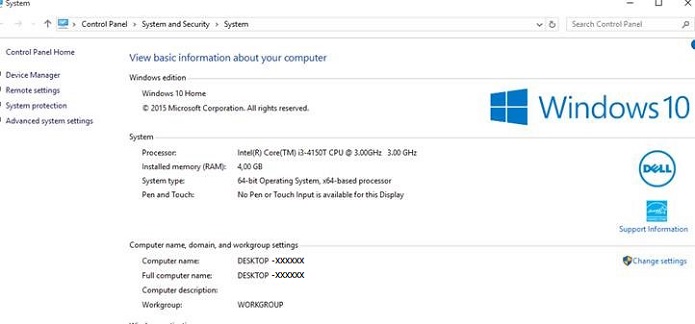
Как изменить имя компьютера
Существует несколько вариантов изменения имени компьютера системы Windows 10.
В меню «Пуск»
- Нажмите/коснитесь Параметры в меню Пуск, откроется окно Параметры.
- Нажмите значок «Система » (в левом верхнем углу).
- Нажмите/коснитесь О программе в нижней части меню слева.
- Затем нажмите/коснитесь кнопки Переименовать этот ПК
- В окне Переименуйте компьютер укажите новое имя в поле ввода, затем нажмите/коснитесь Далее и нажмите/коснитесь кнопки Перезагрузить сейчас.
Меню режимов настольного компьютера
- Введите sysdm.cpl в поле поиска , затем нажмите клавишу Enter , после чего откроется окно «Свойства системы ».
- Нажмите/коснитесь Изменить
- В окне «Изменение имени компьютера/домена» введите новое имя компьютера в поле «Имя компьютера », затем нажмите OK и нажмите кнопку Yes , чтобы перезагрузить систему
Если у вас возникнут вопросы об этой статье, обратитесь в службу технической поддержки Dell.
Propriétés de l’article
Produit concerné
Desktops & All-in-Ones, Laptops, Rugged Laptops
Dernière date de publication
04 juin 2024
Version
4
Type d’article
Solution